Als je een Galaxy Note 8 hebt en in de tussentijd een liefhebber bent van iTunes-films, wil je iTunes-films erop bekijken, maar je merkt dat ze niet compatibel zijn. Wat moet je verdrietig zijn!
Samsung Galaxy Note 8 is een uitstekende Android-mobiele telefoon die wordt geleverd met het hoogtepunt van soepele prestaties voor het bekijken van video's. Ik weet dat je de kans niet zult missen om Galaxy Note 8 te gebruiken om iTunes-films af te spelen. Daarom moet u duidelijk weten over de functies van Galaxy Note 8 en weten welke problemen u precies kunt tegenkomen.
Deel 1. Overzicht van de Samsung Galaxy Note 8
De alom verwachte lancering van de Samsung Galaxy Note 8 vanaf 2017 heeft trouwe gebruikers diep verrast en een groot aantal nieuwe gebruikers aangetrokken. Vooraanstaand door het concept van Doe grotere dingen, worden revolutionaire veranderingen aangebracht op de Samsung Galaxy Note 8 moedig en verstandig, dus laten we de hoogtepunten ervan weten.
#1. Design: het nieuwe ontwerp van Infinity Display, 6.3" scherm en 18.5:9 aspect ratio zorgen ervoor dat de grote smartphone gemakkelijk en comfortabel in de hand kan worden gehouden.
#2. Ondersteuning voor het afspelen van audioformaten van MP3, M4A, 3GA, AAC, OGG, OGA, WAV, WMA, AMR, AWB, FLAC, MID, MIDI, XMF, MXMF, IMY, RTTTL, RTX, OTA, DSF, DFF, APE en video afspeelformaten van MP4, M4V, 3GP, 3G2, WMV, ASF, AVI, FLV, MKV, WEBM.
#3. Camera: een groothoekcamera die foto's en video's duidelijk en gestaag vastlegt, zelfs bij weinig licht.
#4. Processor: Prestaties van de krachtige 10nm mobiele processor en 6GB RAM zorgen ervoor dat multitasking soepel verloopt. Met data op gigabitsnelheid kun je gemakkelijk video's streamen. Opslagruimte van 64/128/256 GB stelt u in staat om meer video's op te slaan. Met een batterijcapaciteit van 3300 mAh kun je MP3-bestanden tot 47 uur afspelen en video's tot 16 uur afspelen
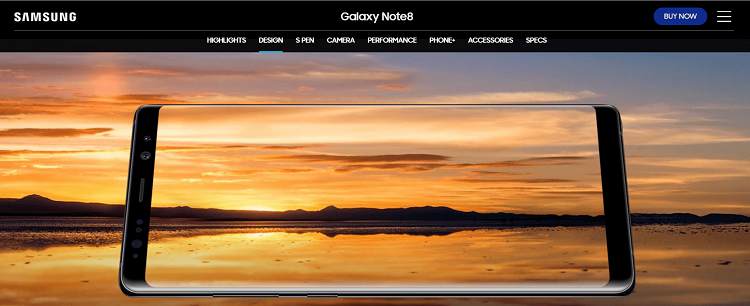
Deel 2. Voorspelling van mogelijke problemen
Over het algemeen kunnen films in MP4-, AVI- en WMV-indelingen onbeperkt worden afgespeeld op Galaxy Note 8. Verbind uw smartphone met de computer via een USB-kabel en u kunt probleemloos video's van de pc naar de mobiele telefoon kopiëren. Maar wat betreft iTunes-films, ze zijn in M4V-indeling die is versleuteld met FairPlay DRM-technologie. DRM is auteursrechtelijke bescherming die piraterij voorkomt. Dat is het grootste obstakel. Het is moeilijk voor mensen om iTunes-films te bekijken op niet-Apple-apparaten, waaronder Samsung Galaxy Note 8.
Om van video's op Galaxy Note 8 te kunnen genieten, moeten we de saaie beperking doorbreken. Je vraagt je misschien af of dit mogelijk is om verwijder DRM-beveiliging van iTunes-films. Het antwoord is ja. Hierna zal ik je vertellen hoe je de aanname kunt laten uitkomen.
Deel 3. Hoe krijg ik onbeschermde iTunes-films
TuneFab M4V Converter is een handvol software die DRM gemakkelijk verwijdert en waarmee u MP4-video's van hoge kwaliteit kunt verkrijgen. Het is perfect compatibel met de nieuwste iTunes en ondersteunt zowel Windows als Mac. Met een conversiesnelheid van 16X hoef je niet lang achter de computer te zitten, een paar seconden is het proces voltooid.
Bijna verliesvrije kwaliteit zorgt ervoor dat u de converter vertrouwt. Het verliest geen meertalige ondertitels en audiotracks. Laten we nu eens kijken hoe TuneFab M4V Converter werkt op een Windows-computer.
Stap 1. Download en installeer TuneFab M4V Converter
Zorg er vóór deze stap voor dat je iTunes al hebt bijgewerkt naar de nieuwste versie. Beide versies hebben een gratis proefversie, als u er benieuwd naar bent, kunt u eerst de proefversie downloaden.
Opmerking: met de volledige versie kunt u tal van M4V-films van iTunes converteren en voltooien.
Stap 2. Voeg iTunes-films toe die u wilt converteren
Koop of huur vooral films van de iTunes Store en download ze naar uw lokale bestanden om ervoor te zorgen dat de conversie niet wordt verstoord door andere factoren, zoals onstabiele netwerkverbindingen. Klik vervolgens op de knop Bestanden toevoegen en selecteer vervolgens video's. U hoeft niet alle gedownloade video's op iTunes te controleren, omdat de TuneFab M4V Converter de afspeellijsten toont.
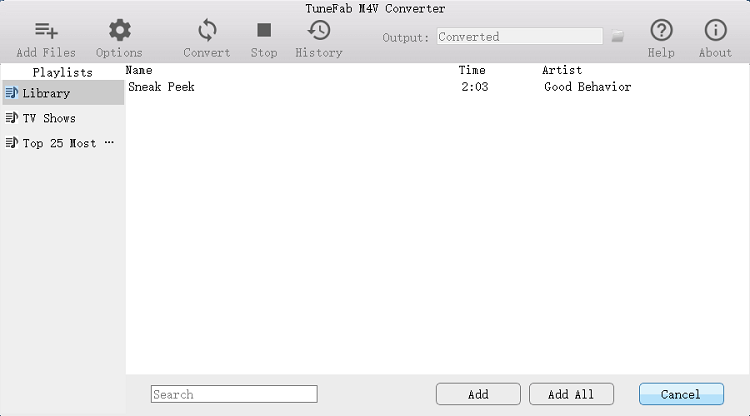
Stap 3. Stel de uitvoermap in en kies Audio en ondertiteling
Klik op "Opties" om de uitvoermap te wijzigen, anders wordt deze standaard opgeslagen als u deze niet instelt. Meestal helpt de converter je om alle audio en ondertitels op te slaan, maar je hebt nog steeds keuzes om te selecteren wat je nodig hebt. Klik gewoon op de instellingenknop aan de rechterkant en je kunt het maken.
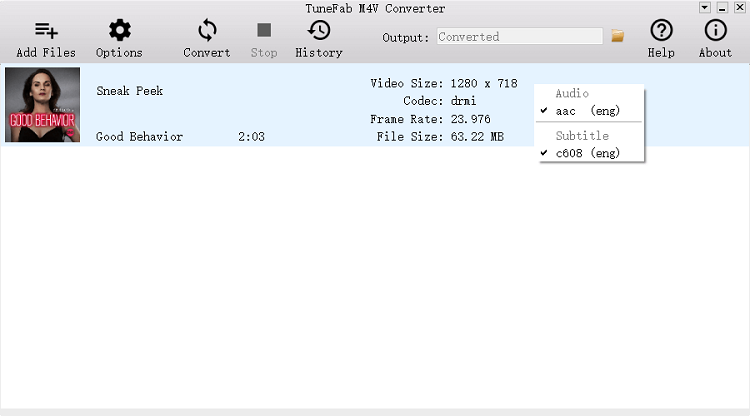
Stap 4. Verwijder DRM en verplaats M4V naar MP4
Door op "Converteren" te klikken, zal de software de geselecteerde video's automatisch één voor één converteren. In deze sectie kunt u andere werken doen zoals u wilt.
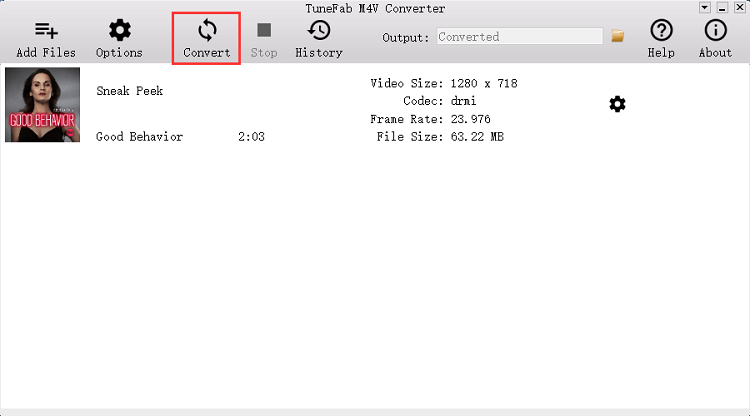
Deel 4. Video's kopiëren naar Galaxy Note 8 via USB-kabel
Zet nu de DRM-vrije iTunes-films over naar de Samsung Galaxy Note 8 via de USB-kabel. Daarna kunt u gratis iTunes M4V-films bekijken op uw Samsung-apparaat.
Dat is de beste manier om te genieten van iTunes-films op de Samsung Galaxy Note 8. Je moet veel aandacht besteden aan TuneFab M4V Converter en meer iTunes-films afspelen op je Galaxy Note 8.












